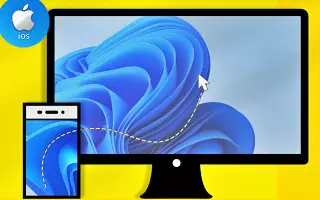Hvis du bruger det meste af din tid på at kigge på din computerskærm, eller hvis du stoler på din computer til det meste af dit arbejde, ved du vigtigheden af en ekstra skærm. Der er ingen tvivl om, at to skærme kan øge produktiviteten markant, men ikke alle har råd til en ekstra skærm.
Multi-monitor opsætninger kan forbedre din arbejdsgang. Dette gør det nemmere at håndtere flere opgaver, hvilket øger produktiviteten. Det kan dog være dyrt at konfigurere flere skærme.
Så hvad med at bruge din iOS-enhed som en anden skærm? Du kan bruge din iOS-enhed som en sekundær skærm til din pc og Mac, men du skal bruge tredjepartssoftware og iOS-apps for at gøre det. Find ud af, hvordan denne artikel kan hjælpe dig med at bruge din iOS-enhed som en dobbeltskærm til din pc eller MAC.
Sådan bruger du din iOS-enhed og pc som to skærme
Metode 1: Brug Duet Display
Vi vil bruge en app kaldet Duet Display til at bruge vores iOS-enhed som en anden skærm. Denne app er tilgængelig i App Store og gør din iPad eller iPhone til en moderne ekstra skærm til MAC og PC.
Trin 1 – Først Duet Display-appen (til iOS /) til Windows eller MAC .
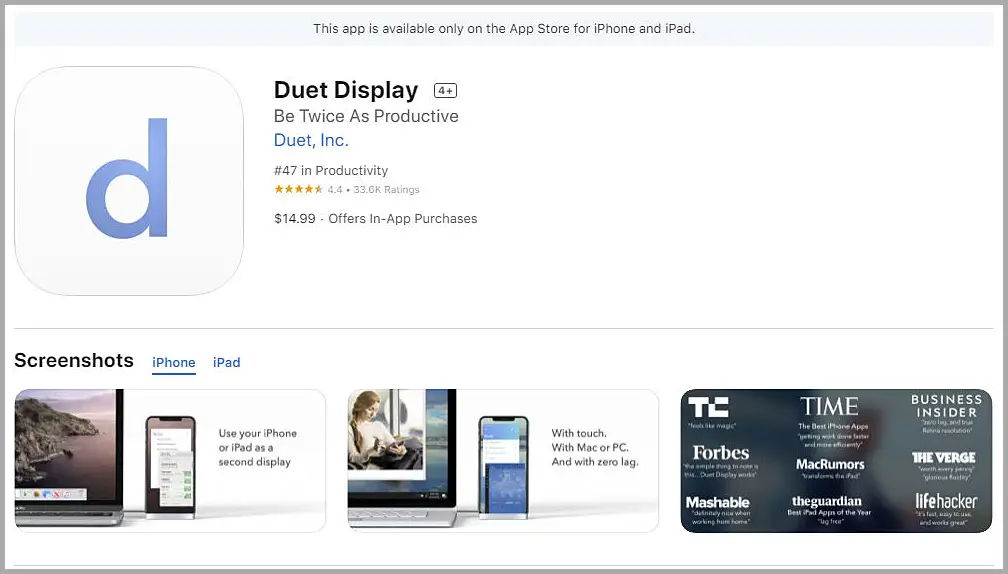
Trin 2 – Nu skal du tilslutte din iOS-enhed til din pc, USB-datakablet vil være mere praktisk. Alternativt kan det gøres ved at forbinde begge enheder via det samme WiFi-netværk.
Trin 3 – Nu skal du starte appen på både din iPhone og pc og linke apps sammen.
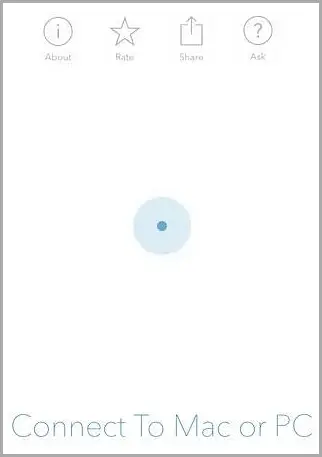
Trin 4 – Nu skal du konfigurere skærmen på din pc. For at gøre det skal du højreklikke på skrivebordet og vælge Skærmindstillinger derfra.
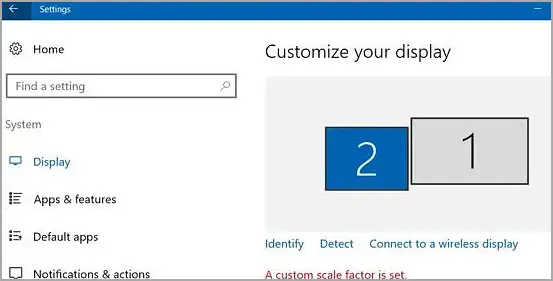
Trin 5 – Inde i den vil du se den første og anden skærm, mens den anden skærm er iOS-skærmen. Vælg den position, du vil placere for at projicere skærmen på den side.
Trin 6 – Klik nu på Duet Display-ikonet i proceslinjen og angiv de indstillinger, du vil konfigurere til din iPhone og pc.
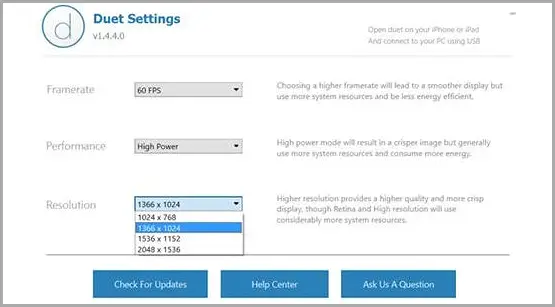
Dette giver din iOS-enhed mulighed for at fungere som en anden skærm til din Windows- eller MAC-pc.
Metode 2: Brug splashtop
SplashTop er et fjernadgangsværktøj, der giver dig mulighed for at bruge dit Windows-skrivebord på din iPhone eller Android. Du skal dog have et Splashtop-fjernabonnement for at bruge Windows på din iPad. Du skal have iTunes installeret på din computer for at bruge SplashTop, da SplashDisplay kræver en forbindelse til iTunes.
Trin 1 – Først og fremmest SplashTop-appen (Til iPhone eller iPad /til pc ).
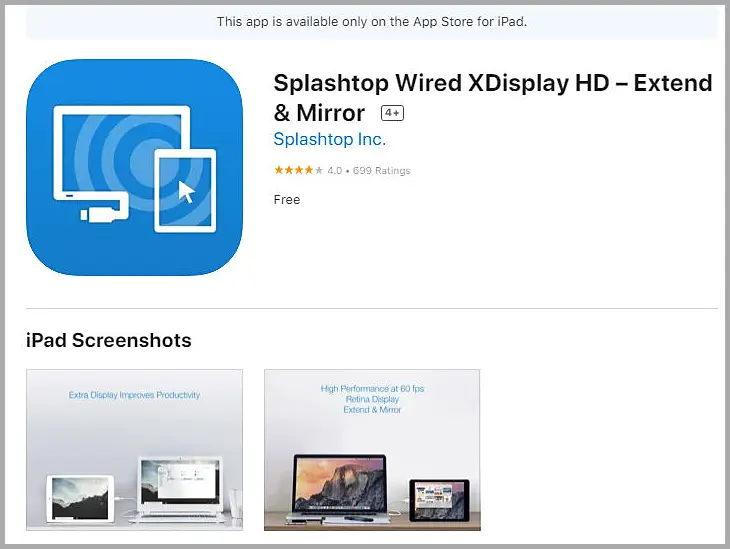
Trin 2 – Når installationen er færdig, skal du tilslutte din iPad til din pc via et opladningskabel.
Trin 3 – Start nu Splashtop-appen på din iPhone/iPad og Splash XDisplay Agent på dit skrivebord. Når du er færdig, kan du se skrivebordsskærmen på din iPad/iPhone.
Sådan bruger du din iPad/iPhone som en sekundær skærm til Windows ved hjælp af SplashTop.
ende.